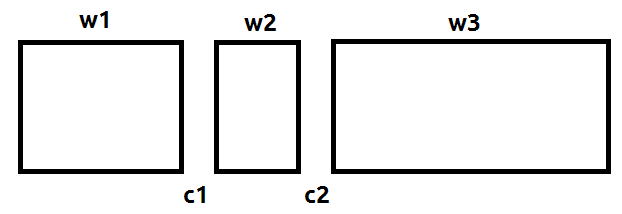好像大家都已经习惯了ADOBE系列软件的高能量吸收,谁让人家功能强大呢,尤其是AE,发展势头越来越猛,目前可以直接生成JSON文件,解析为代码文件后跨平台使用于安卓和苹果设备上,算是直接搭上了火热的移动互联快车,前景不言而喻。
牛逼归牛逼,但作为一个工具,我们还是想用的得心应手,普遍的做法都是在电脑装备上下血本,组装一个高配的电脑供AE挥霍,这种做法是立竿见影,但并不经济。其实ADOBE自身也为运行耗能方面作出了许多的努力,在软件上有许多功能都是可以改善来提高性能的。
一、关于电脑的选购
1、买PC还是MAC看个人使用习惯,没必要纠结好坏,相比于我最早的使用的 i3、4G的小黑来说,现在的一般的电脑运行AE是一点问题都没有的。
2、AE好像是从CS5开始没有了32位,只支持64位,所以装系统的时候需要注意了,还有最要命的一点,请不要在苹果电脑上装windows系统,图什么呢?
3、至于内存以及其他性能上当然是越强悍越好,但考虑到经济方面,8G至少可能是一个相对平衡的数字。
二、OpenGL 、CUDA、GPU
看着很迷惑的三个单词,我们没必要纠结他的意思,知道怎么用好就行了。OpenGL是一组跨编程语言,AE中我们看到的合成,素材以及图层面板还有网格等都由该语言绘制,他必须在GPU上才能高效完成工作。
AE要支持GPU渲染则需要电脑支持NVIDIA显卡以及安装CUDA显卡驱动,那如何才能确定电脑有没有安装并使用呢,在AE首选项-预览中可以查看GPU信息

如上图,未安装CUDA驱动,则无法使GPU预览以及渲染,光线追踪 3D 合成使用所有物理的核心在 CPU 上渲染。
三、内存和存储
在AE软件中,选择首选项-内存,配置内存分配,根据你电脑安装的内存大小合理分配内存。

如上图,该电脑安装内存大小8G,ADOBE为其他应用程序保留了2G的内存,其余的6G作为1、AE等软件的共享内存池。
2、这里的分配只在AE软件启用的情况下,作为ADOBE旗下软件与其他软件争抢内存的一个规则,软件关闭后是不会起作用的。
3、为其他应用程序保留的值大小取决于你在使用AE同时会不会启用其他的软件,如果需要启用,那么这个值要保证在该软件使用对内存的最小要求值。
4、其次AE在渲染时要借助于电脑的一些后台应用程序,如果时高清视频渲染,至少保证预留给其他应用程序的RAM在2G以上。
5、最后,勾选上系统内存不足时减少缓存大小选项。如果在运行中出现电脑内存不足的情况,可以根据情况选择菜单栏-编辑-清理-所有内存和磁盘缓存。

6、AE输出一个视频时通过如下方式来计算其储存大小的:高X宽X通道位数/2097152。所以一个高清视频HDTV(1920x1080)通道位数是16bpc时,一帧的储存量是16M;32bpc的4K级别(4096x2304)一帧就是144M
7、视频在渲染过程当中会进行压缩,所以通过以上算法可以大概能够估算出视频的大小,例如一秒钟(24fps)的16bpc高清视频大概需要400M。
四、缓存
AE为了能够提供更快速的预览,会在我们制作的过程中储存一些已渲染的帧和源图。

1、为实现磁盘缓存的最佳性能,最好在不同于源素材的物理硬盘上选择一个文件夹。比如你工程一级素材存放在E盘,最好将缓存储存在D盘。其次缓存文件夹不要选择根目录。
2、根据电脑磁盘的大小,尽可能多的分配磁盘缓存大小 ,毕竟磁盘要比内存能拿得出来的多。
3、清理数据库和缓存时候要确保所使用的素材储存是连接正常的,因为清理以后与储存失去连接的文件其关联文件会清除,如果素材位于已拔下来的移动硬盘中,再连接移动硬盘后,素材不会自动匹配,就需要重新做了。
五、操作习惯
1、知道AE运行吃力,就让着他点,在启动前最好让其他的程序避一避。
2、将使用的素材保存在电脑上,不要从移动硬盘里边直接拖,这样AE和移动硬盘都会很生气的。
3、在AE素材库中,将未使用的项目合成删除掉。科学合理的构建整个合成的架构,哪些合成是作为装饰元素要多次使用的,哪些图层是需要一起反复调节不可分割开的,在项目制作之前一定要有一个整体的规划。
4、如果可能,尽量使用固态层或者占位符替代比较大源项目制作,在最后合成的时候再用源项目替换占位符。
5、开启图层独奏,可依暂时隔离其他的图层,快速的调整单个图层。
六、界面管理
1、当不需要时,关闭色彩管理和输出模拟,在首选项-预览中可以调节。

2、关闭不需要的面板,因为AE必须使用内存和处理器资源的更新打开面板,这样可能会影响到其他的面板的工作。
3、如果只是对画面局部的调整,查看局部效果变动,可以启动目标区域功能(功能键位于分辨率框后边),这样就可以在画面绘制出需要调整的地方,渲染该部分的即可。再次点击目标区域控件退出。

4、在时间轴菜单中取消显示渲缓存指示器和实时更新,在首选项—显示设置中不要勾选在信息面板和流程图中显示渲染进度。


5、在渲染输出前,点击渲染设置和输出模块前的倒三角以隐藏渲染信息,减少内存消耗。

6、调整复杂的三维环境及摄像机动画时,可以开启图层的草图3D功能,通过关闭图层上灯光和阴影效果以及摄像机的景深来满足动画调节的需要。

7、在使用一些复杂的内置效果或者第三方插件效果后,软件出现运行缓慢的情况,若不必须可临时关闭这些效果,输出时候再打开。
最后,考虑到使用方便性,创影导航|CG行业精品网址导航抽时间又更新修改了一下,增加了许多新的实用网站进来,并重新规划了分类,可以查看一下,顺便给点意见。
公众号关注【创影兄弟】,获取更多教程及视频制作经验


![bind merge r 和join_[R] 制作梅西和C罗进球数的quot;追赶动画quot; - ggplot2 + gifski](https://img-blog.csdnimg.cn/img_convert/2cd9d67671878f656204bd66a45fbd3c.png)